iOS17.3の新機能!盗難デバイスの保護とは?初心者でも分かる使い方
Summary
TLDRВ этом видео представлены новые функции iOS 17.3, особенно акцент на улучшении безопасности устройства с помощью функции защиты от кражи. Важная настройка, которая блокирует доступ к информации и определенным функциям, если устройство покидает известное место без успешной аутентификации через FaceID или TouchID. Также была добавлена новая оболовка с темой единства, отмечая историю и культуру афроамериканского населения. В видео показан простой процесс обновления до последней версии iOS и настройки новых функций для повышения защищенности и удовольствия от использования iPhone.
Takeaways
- 📱 iOS 17.3 вводит новую функцию защиты устройств от кражи, что помогает сохранить безопасность данных, если iPhone украден.
- 🔒 Новая функция безопасности активируется, когда iPhone находится вне доверенных мест, таких как дом или работа, ограничивая доступ к личным данным без FaceID или TouchID.
- 🚫 Если iPhone потерян или украден, изменение Apple ID или другие важные функции безопасности потребуют временную задержку и дополнительную биометрическую аутентификацию.
- 🔧 Для активации защиты от кражи пользователи должны обновить свои устройства до iOS 17.3 и включить функцию в настройках FaceID и пароля.
- 🖼️ Представлены новые стильные обои Unity Bloom в честь месяца черной истории, с возможностью изменения цветовой схемы.
- 🎨 Обои Unity Bloom доступны в нескольких вариантах, включая многоцветные и одноцветные версии, подчеркивающие разнообразие и культурное наследие.
- ⬆️ Процесс обновления iOS 17.3 начинается с доступа к настройкам через домашний экран iPhone, затем перехода к общим настройкам и обновлениям программного обеспечения.
- 🔍 После ввода пароля для доступа к настройкам FaceID и пароля можно активировать новую функцию защиты от кражи.
- 👆 Обои можно настроить, выбрав новые из предложенных и настроив их как для блокировки экрана, так и для домашнего экрана.
- 🎥 Видео призвано помочь пользователям лучше понять и использовать новые функции безопасности и настройки, представленные в обновлении iOS 17.3.
Q & A
Что такое функция защиты устройства от кражи в iOS 17.3?
-Функция защиты устройства от кражи предназначена для обеспечения безопасности вашего iPhone в случае его утечки или кражи. Если устройство покидает известное место, например, дом или офис, и не может быть разблокировано с помощью Face ID или Touch ID, доступ к сохраненным паролям, кредитным картам и другим конфиденциальным данным будет заблокирован.
Как обновить iPhone до последней версии iOS?
-Чтобы обновить iPhone, перейдите на главный экран и откройте приложение 'Настройки'. Затем выберите 'Общие' и нажмите 'Проверка обновлений программного обеспечения'. Если доступно обновление, нажмите 'Сейчас обновить' для начала процесса.
Как включить функцию защиты устройства от кражи?
-Чтобы включить функцию защиты устройства от кражи, откройте приложение 'Настройки' на вашем iPhone, выберите 'Face ID и пароль', прокрутите вниз до раздела 'Защита устройства от кражи' и включите опцию 'Защита'.
Что произойдет, если кто-то попытается изменить Apple ID или удалить Face ID/Touch ID после кражи устройства?
-Если iPhone был похищен, никто не сможет изменить Apple ID или удалить Face ID/Touch ID без двухэтапной проверки подлинности, которая включает в себя дополнительное ожидание в течение одного часа и второй раз проверки Face ID или Touch ID.
Какие действия становятся обязательными для проверки Face ID или Touch ID после включения функции защиты от кражи?
-Для выполнения определенных действий, таких как изменение Apple ID или Face ID/Touch ID, а также деактивация функции поиска устройства, потребуется пройти проверку Face ID или Touch ID.
Какие новые обои были добавлены в iOS 17.3?
-В iOS 17.3 была добавлена новая серия обоев под названием 'Юнити', которая была создана в честь Месяца истории чернокожих людей и отмечает их культуру и вклад в общество.
Как добавить новые обои на свой iPhone?
-Чтобы добавить новые обои, проведите пальцем вниз с верхней части экрана и проведите еще раз, чтобы открыть меню настроек. Нажмите на значок '+' для добавления новой обои и выберите предпочитаемый вариант из коллекции.
Какие цвета доступны для обоев 'Юнити'?
-Обои 'Юнити' доступны в различных цветах, включая черный и серый, мультицветные с акцентом на определенном цвете, зеленый, красный и другиеカラфулные варианты.
Как можно одновременно установить новую обои на оба рабочего и домашнего экрана?
-После выбора и добавления новой обои, нажмите 'Добавить' в верхней части экрана, а затем выбирать опцию 'Установить обои на оба', чтобы установить выбранный фон на оба экрана.
Какие действия рекомендуются после обновления до iOS 17.3?
-Рекомендуется включить функцию защиты устройства от кражи и проверить новые обои, если они вас заинтересовали. Также стоит изучить другие функции обновления, чтобы улучшить безопасность и опыт использования устройства.
Какие дополнительные функции доступны для обеспечения безопасности учетной записи Apple?
-Кроме функции защиты устройства от кражи, доступны дополнительные функции безопасности, такие как двухфакторная аутентификация, обновление пароля учетной записи Apple и управление доступом к устройству с помощью Face ID или Touch ID.
Outlines

Этот раздел доступен только подписчикам платных тарифов. Пожалуйста, перейдите на платный тариф для доступа.
Перейти на платный тарифMindmap

Этот раздел доступен только подписчикам платных тарифов. Пожалуйста, перейдите на платный тариф для доступа.
Перейти на платный тарифKeywords

Этот раздел доступен только подписчикам платных тарифов. Пожалуйста, перейдите на платный тариф для доступа.
Перейти на платный тарифHighlights

Этот раздел доступен только подписчикам платных тарифов. Пожалуйста, перейдите на платный тариф для доступа.
Перейти на платный тарифTranscripts

Этот раздел доступен только подписчикам платных тарифов. Пожалуйста, перейдите на платный тариф для доступа.
Перейти на платный тарифПосмотреть больше похожих видео

iOS 18 - Ready To Go!

iOS 26 - Стоит ли обновлять iPhone на iOS 26?

iOS 17.3 – ЩО НОВОГО? Чи варто оновлюватися? ГОЛОВНІ ФІШКИ!

iOS 26 — крупнейшее обновление со времён iOS 7
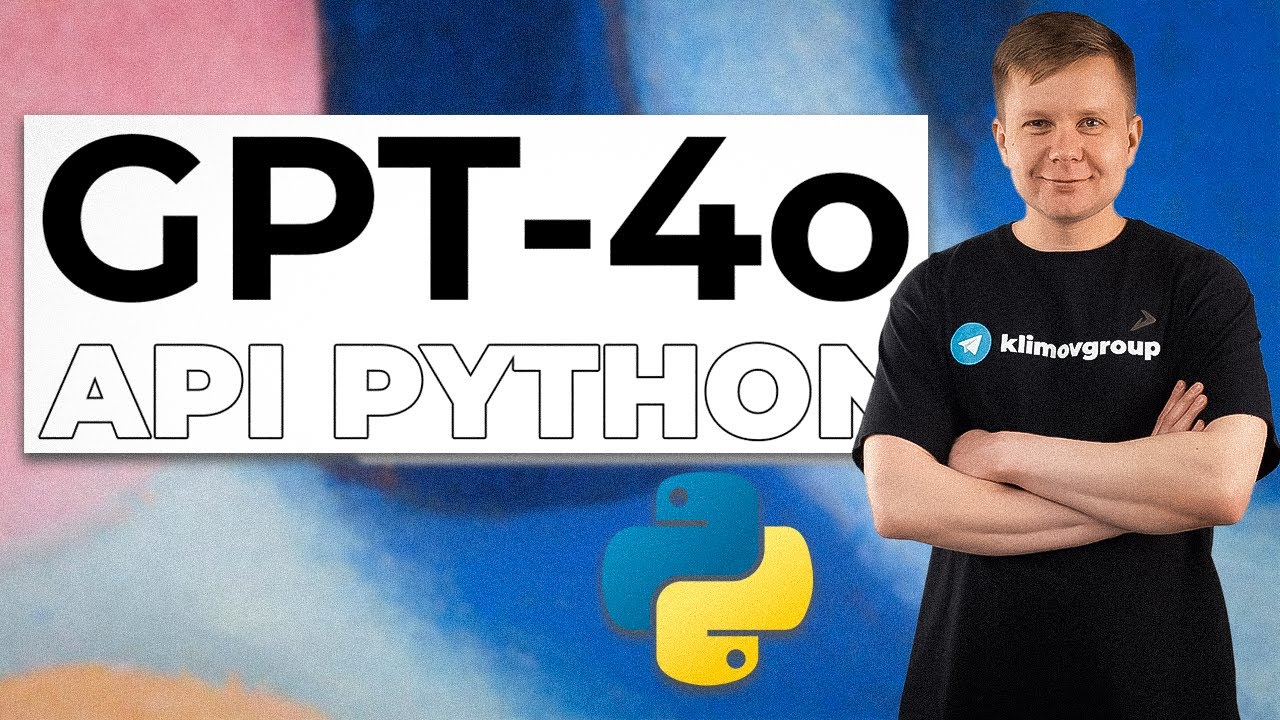
GPT-4o - анализ графиков, рынка и стратегий на Python / OpenAI GPT-4o Python Tutorial @AVKlimov

Minecraft 1.21.20 Is OUT NOW - 2 MAJOR Improvements To Survival

Doing autoethnography
5.0 / 5 (0 votes)